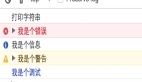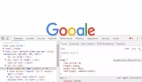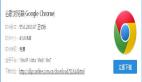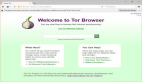瀏覽器技巧:谷歌瀏覽器六個實用設置小技巧,值得收藏!
谷歌瀏覽器作為目前市場份額最大的瀏覽器,在我們日常辦公、娛樂當中幾乎是離不開的,為了能夠更加高效、安全使用谷歌瀏覽器,今天小編給大家分享幾個分享實用的谷歌瀏覽器設置技巧,希望對大家使用谷歌瀏覽器能夠帶來一些幫助!
1、確保你的瀏覽器啟用標準保護選項
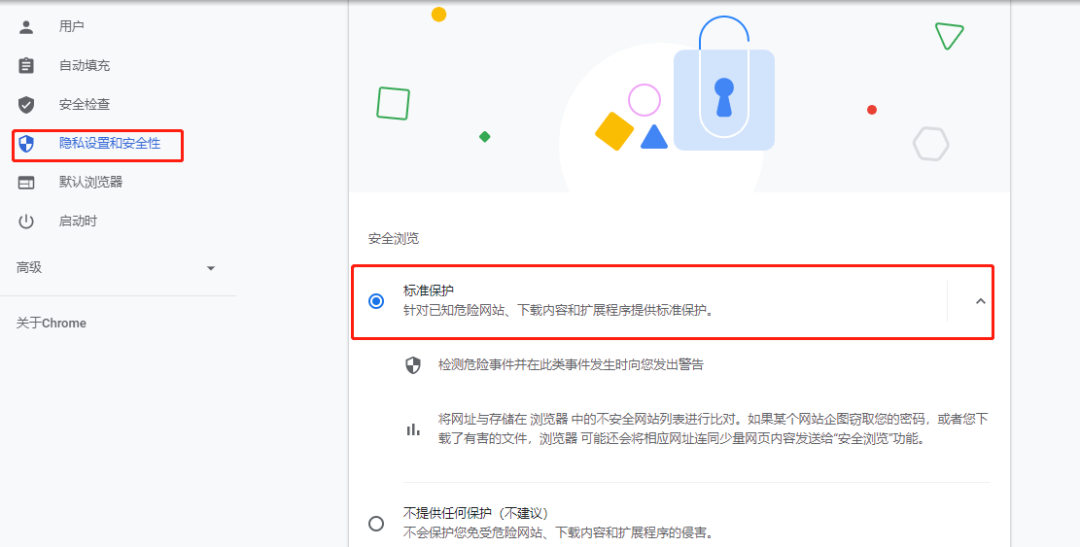 圖片
圖片
啟用瀏覽器標準保護是安裝谷歌瀏覽器之后非常關鍵的設置。開啟標準后,可以保護你的網絡訪問免受惡意網站、下載和擴展程序的侵害,預測并警告您危險事件,如果你的密碼在數據泄露中暴露,也會向你發出警告等。
設置方式:打開瀏覽器→單擊右上角的三點菜單圖標→單擊/點擊“設置”選項→導航到“隱私和安全”選項卡→單擊“安全”選項→選擇“標準保護”選項。
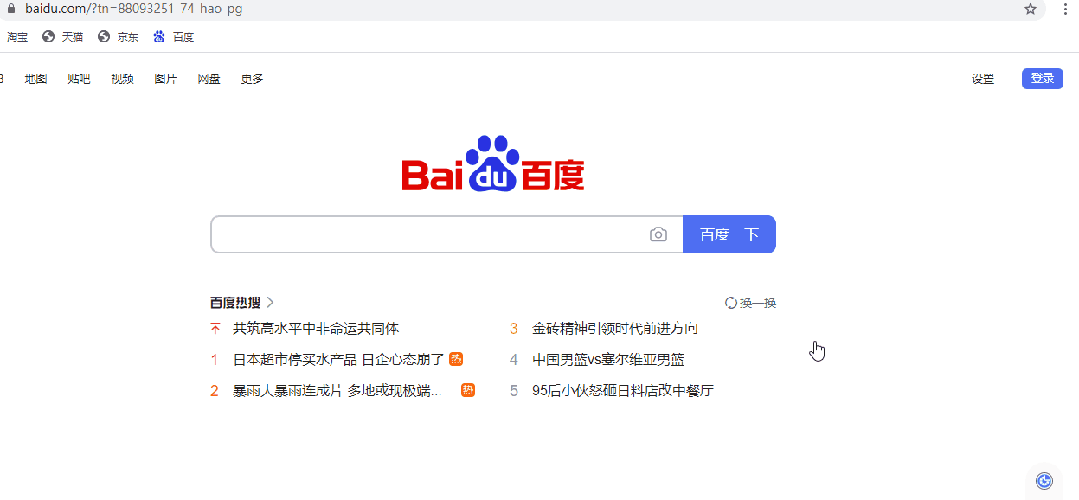 圖片
圖片
2、使用安全DNS(DNS over HTTPS)
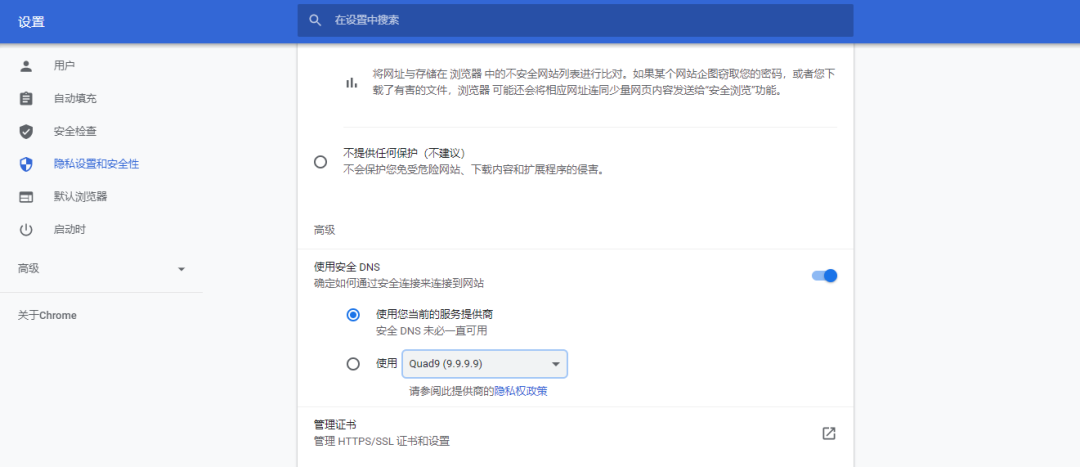 圖片
圖片
DNS over HTTPS會加密你的 DNS 請求。它提供了額外的隱私和安全層,并阻止 ISP、潛在竊聽者和其他網絡中介進行 DNS 窺探和記錄,這個功能對于瀏覽器安全還是非常有必要的。
設置方式:打開瀏覽器→單擊右上角的三點菜單圖標→單擊/點擊“設置”選項→導航到“隱私和安全”選項卡→單擊“安全”選項→向下滾動到“使用安全 DNS”部分→選擇“使用”單選選項→選擇您選擇的 DNS 提供商
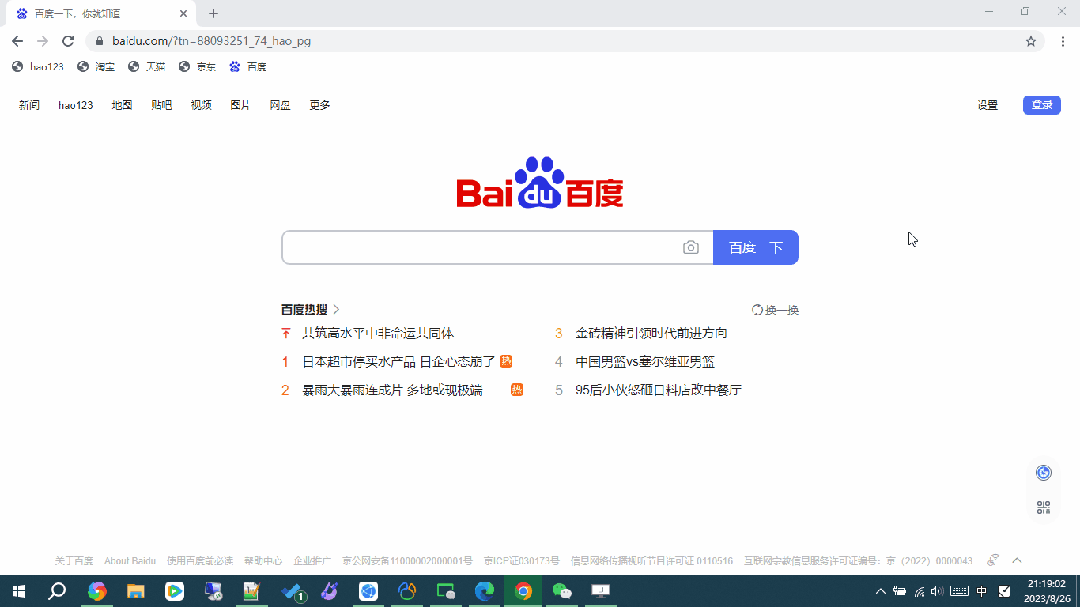 圖片
圖片
我使用Quad9 (9.9.9.9) DNS。大家可以使用任何列出的 DNS 提供商。如果你的首選 DNS 提供商未列出,可以從下拉菜單中選擇“自定義”,然后直接輸入 DNS 地址。
說明:啟用 HTTPS 上的 DNS 后,刷新 Chrome DNS 緩存和 Windows DNS 緩存才會生效。
刷新 Chrome DNS 緩存
- 打開 Chrome 瀏覽器,并在地址欄中輸入 chrome://net-internals/#dns,打開 Chrome DNS 緩存頁面。
- 點擊“Clear host cache”按鈕,清除 Chrome DNS 緩存。
- 重新啟動 Chrome 瀏覽器,以便讓更改生效。
刷新 Windows DNS 緩存
- 打開命令提示符:點擊“開始”按鈕,輸入“cmd”并按下“Enter”鍵。
- 在命令提示符中輸入以下命令:ipconfig /flushdns
- 按下“Enter”鍵,等待一段時間,直到命令提示符窗口中顯示“成功刷新 DNS 解析緩存”的消息。
- 關閉命令提示符窗口,重新啟動電腦,以便讓更改生效。
3、網站通知修改為"靜態指示方式"
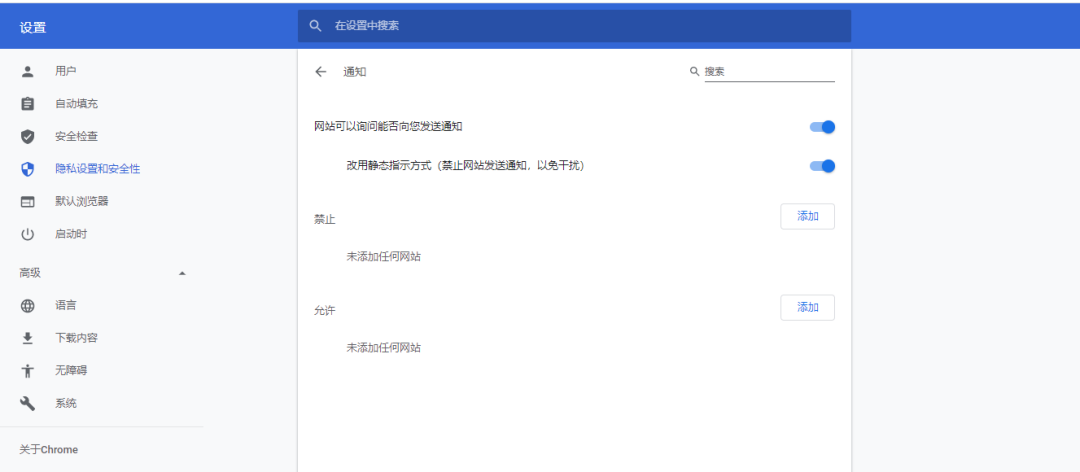 圖片
圖片
大家經常會遇到一個網站想要在 Chrome 中發送通知時,瀏覽器都會顯示一個非常討厭的侵入式提示通知彈窗,主要是用來詢問是否允許通知。建議啟用“靜態指示方式”來阻止這種侵入行為。這樣省的每次都需要點擊是否允許的麻煩。
設置方式:打開瀏覽器→進入設置頁面→選擇隱設置和安全性→網站設置→通知
具體操作如下圖:
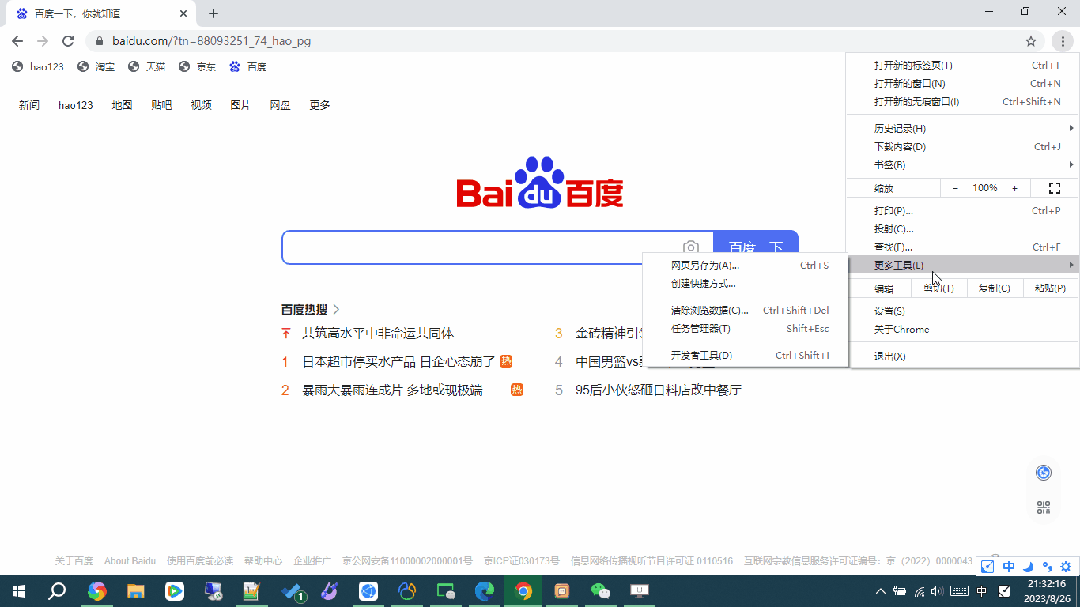 圖片
圖片
如果不需要通知的話可以選擇“網站可以詢問能否向您發送通知”就可以了。
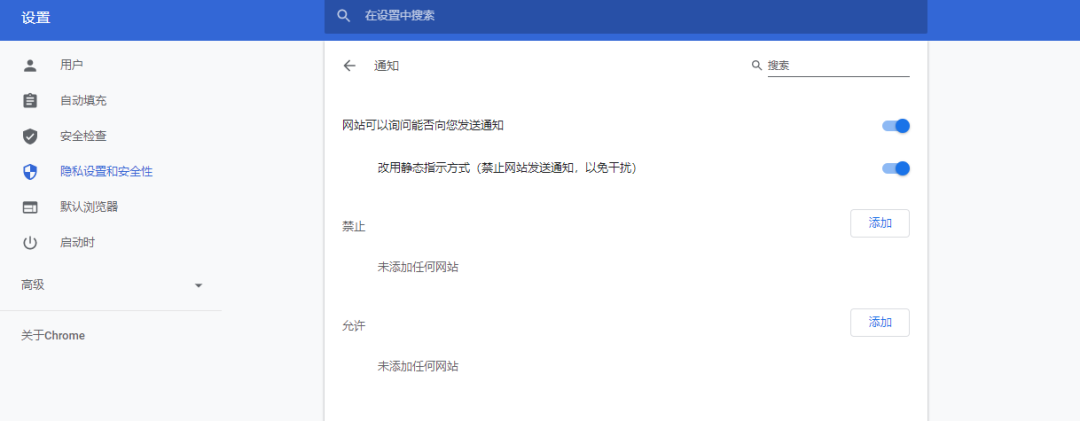 圖片
圖片
4、啟用頁面預加載提升網頁加載速度
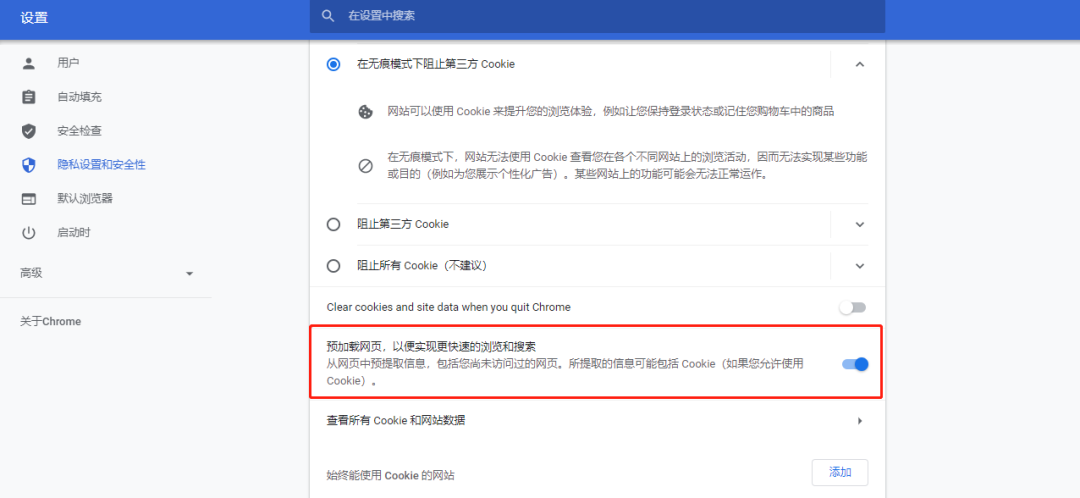 圖片
圖片
啟用頁面預加載可以提升你訪問網頁的速度,當然對于程序員前端調試的話,建議關閉這個功能,避免因為緩存對代碼調試帶來麻煩。
設置方式:打開瀏覽器→進入設置頁面→選擇隱設置和安全性→Cookie 及其他網站數據→預加載網頁,以便實現更快速的瀏覽和搜索
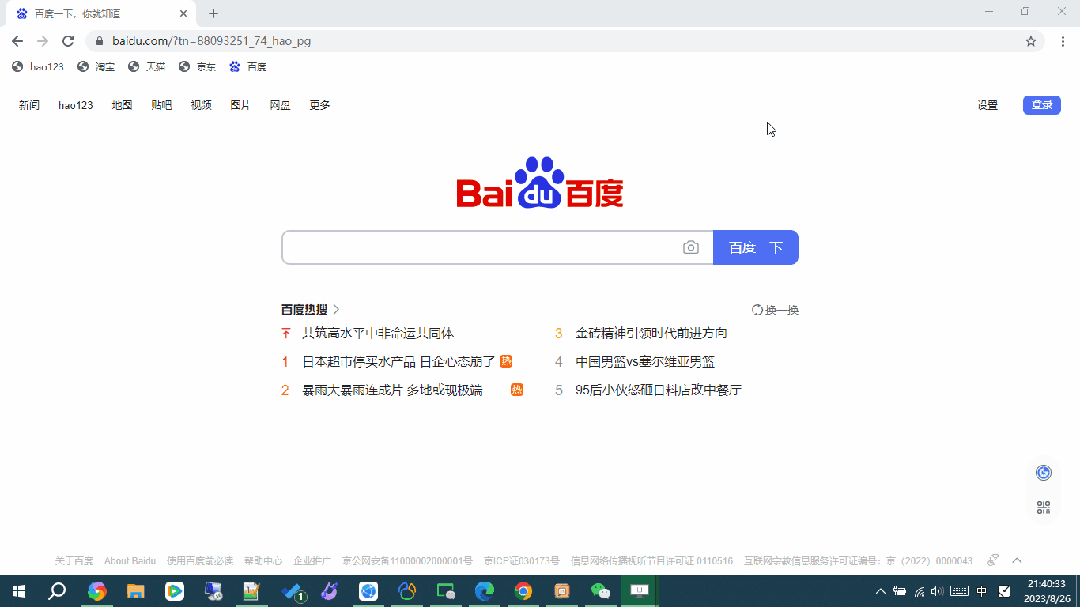 圖片
圖片
5、阻止Chrome瀏覽器在后臺運行
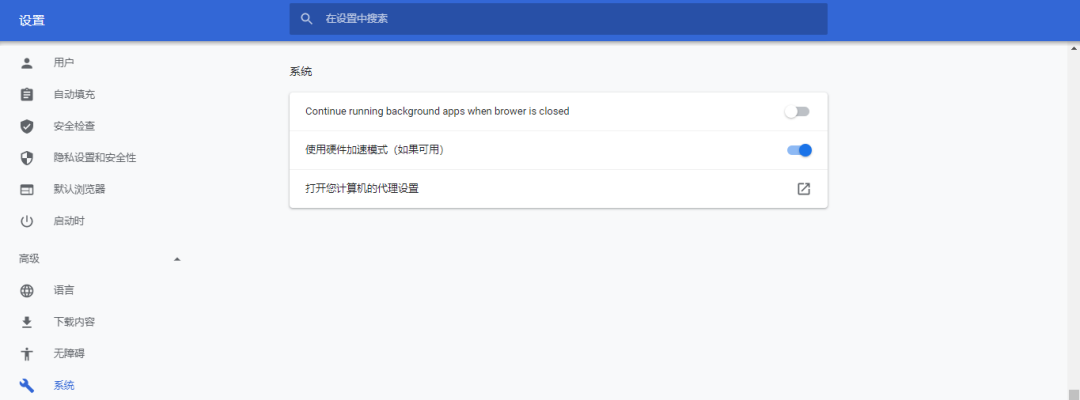 圖片
圖片
大家可能不會注意掉我們使用谷歌瀏覽器之后,即使關閉后,它仍會在電腦后臺運行。這樣的目的可以讓 Chrome 保持原來的狀態,達到在你下次打開它時發送通知并快速啟動。但是這樣會讓 Chrome 在后臺運行可能會降低系統性能和電池備用時間。大家可以根據自己的需要選擇是否需要關閉后臺運行的功能。
設置方式:打開瀏覽器→進入設置頁面→高級→系統→取消勾選"Continue running background apps when brower is closed"選項
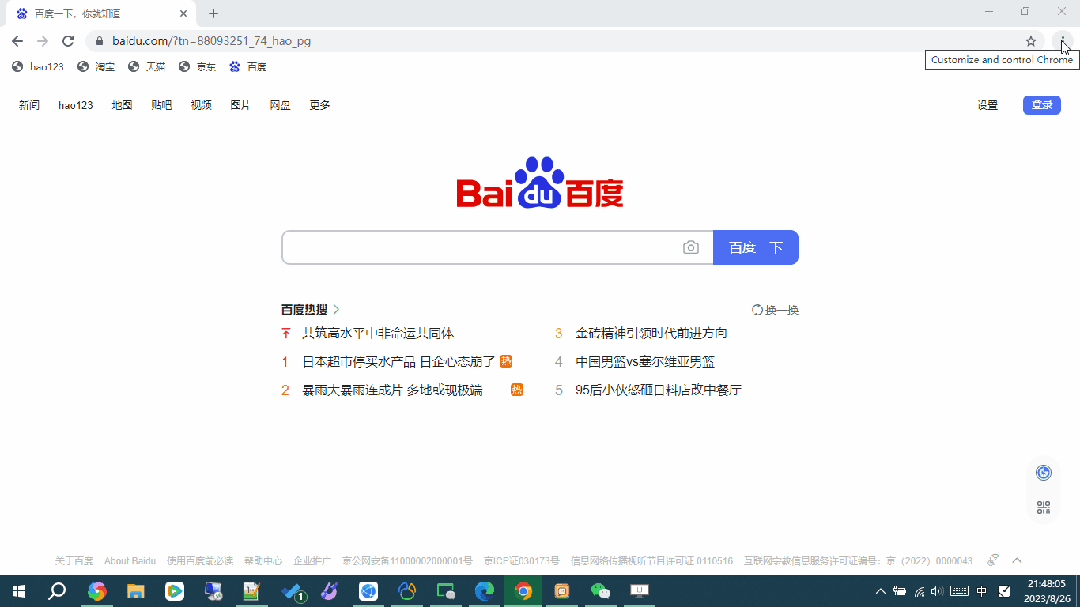 圖片
圖片
6. 更改 Chrome 啟動后打開方式為"上次打開的網頁"
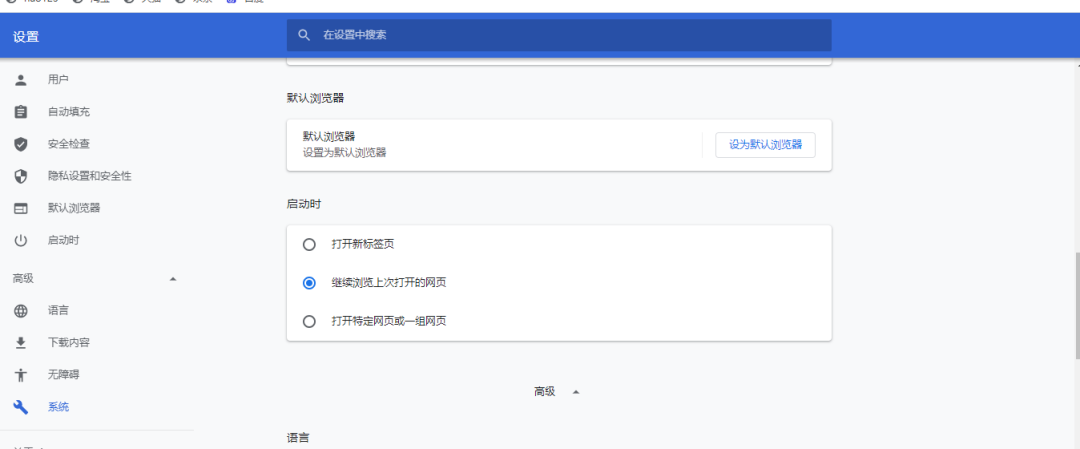 圖片
圖片
默認情況下,Chrome瀏覽器在啟動時會打開一個新標簽頁。小編建議可以將其更改為從上次中斷的位置開始或從特定網頁開始,這樣對于實際工作來說非常實用的,這樣可以快速打開上次瀏覽器直接關閉還需要重新查找原來頁面的麻煩。
設置方式:打開瀏覽器→進入設置頁面→啟動時→選擇"繼續瀏覽上次打開的網頁"
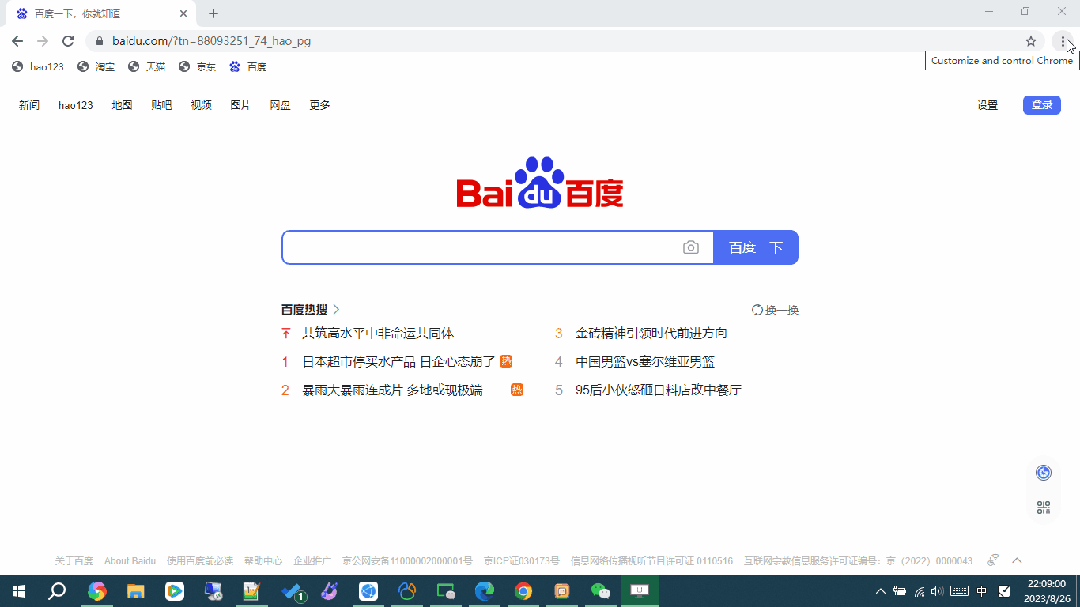 圖片
圖片